ReportLabを使用すると、Pythonを使用してPDFにテキストを挿入することができます。
本記事では、ReportLabによる、PDFに箇条書きリストを挿入する方法について、詳しくご説明します。
- Pythonを使用したPDFの操作方法を知りたい人
- PDFに箇条書きリストを挿入する方法を知りたい人
ReportLabとは
ReportLabは、Pythonを使用してPDFを操作するための外部ライブラリの1つです。
PDF操作用ライブラリは他にも、PyPDF4やPDFMinerなどいくつか存在します。
それぞれのライブラリの用途は、以下の通りです。
| ライブラリ | 用途 |
|---|---|
| ReportLab | ・PDFの新規作成 |
| PDFMiner | ・テキストの抽出 |
| PyPDF4 | ・画像の抽出 ・PDFファイルの結合や分割 ・しおり(目次)の追加 |
本記事では、ReportLabによる、PDFに箇条書きリストを挿入する方法をご紹介します。
ReportLabのインストール
「ReportLab」は、以下コマンドを入力することで、インストールすることができます。
コマンドの入力は、コマンドプロンプトあるいはターミナルから行います。
pip install reportlab動作確認として、試しに以下を入力します。
from reportlab.pdfgen import canvas上記を入力してもエラーが発生しなければ、正常にインストールされています。
PDFに箇条書きリストを挿入する
「reportlab.platypus」クラスのSimpleDocTemplate()で用意したPDFに対して、Paragraph()を使用することで、テキストボックス(段落)を指定することができます。
Paragraph()は、第一引数にテキスト(文章)を、第二引数にスタイル(テキストボックスの書式設定)をそれぞれ指定します。
第一引数に指定するテキストとして、ListFlowable()クラスを使用した箇条書きリストを指定することで、箇条書きリストを挿入することができます。
以下に例をご紹介します。
#input
from reportlab.pdfgen import canvas
from reportlab.lib.pagesizes import A4, portrait, landscape
from reportlab.pdfbase import pdfmetrics
from reportlab.pdfbase.cidfonts import UnicodeCIDFont
from reportlab.lib.units import mm
import os
#from reportlab.lib.colors import seashell, gold, deeppink
from reportlab.platypus import Paragraph, Spacer, PageBreak, FrameBreak, SimpleDocTemplate, ListFlowable, ListItem
from reportlab.lib.styles import ParagraphStyle, ParagraphStyle
from reportlab.lib.styles import getSampleStyleSheet
#from reportlab.lib.enums import TA_JUSTIFY, TA_RIGHT, TA_CENTER, TA_LEFT
# A4(横)の新規PDFファイルを作成
p = SimpleDocTemplate("sample.pdf", pagesize=landscape(A4))
# スタイルの指定
styles = getSampleStyleSheet()
my_style = styles['Normal']
my_style.fontSize = 12*mm
my_style.leading = 18*mm
story = [Spacer(1, 10*mm)]
# 箇条書きリストの作成・挿入
t = ListFlowable(
[
Paragraph("List No.1", my_style),
ListItem(Paragraph("List No. 2", my_style)),
ListFlowable(
[
Paragraph("Sublist No.1", my_style),
ListItem(Paragraph('Sublist No.2', my_style)),
ListItem(Paragraph('Sublist No.3', my_style))
],
bulletType='bullet',
bulletFontSize = 12*mm
),
Paragraph("List No.3", my_style),
],
bulletType='bullet',
bulletFontSize = 12*mm
)
story.append(t)
p.build(story)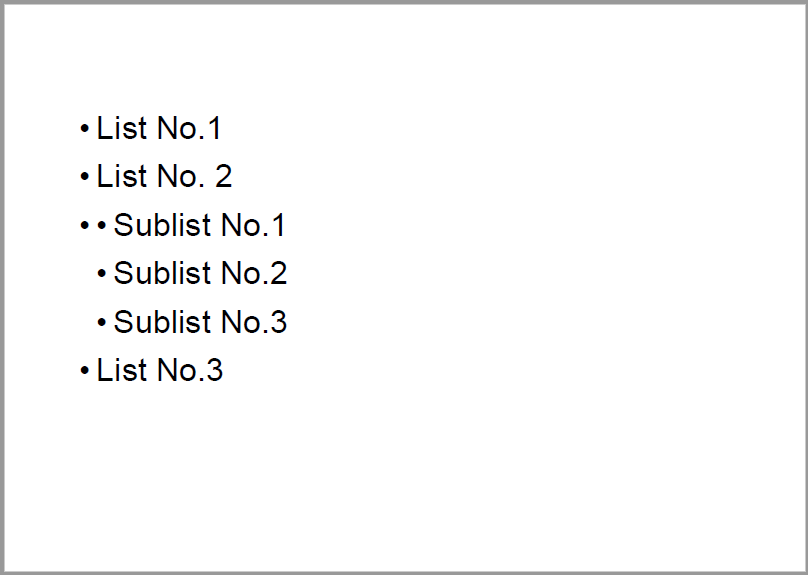
箇条書きのスタイルは「・」以外に、以下のものがあります。
_bulletNames = dict(
bulletchar=u'\u2022', # usually a small circle
circle=u'\u25cf', # circle as high as the font
square=u'\u25a0',
disc=u'\u25cf',
diamond=u'\u25c6',
diamondwx=u'\u2756',
rarrowhead=u'\u27a4',
sparkle=u'\u2747',
squarelrs=u'\u274f',
blackstar=u'\u2605',
)bulletTypeは「bullet」指定のままとし、startとして上記コードを指定することで、スタイルを変更することができます。
試しに、「disc」(start = “\u25cf”)を使用した例を以下にご紹介します。
#input
from reportlab.pdfgen import canvas
from reportlab.lib.pagesizes import A4, portrait, landscape
from reportlab.pdfbase import pdfmetrics
from reportlab.pdfbase.cidfonts import UnicodeCIDFont
from reportlab.lib.units import mm
import os
#from reportlab.lib.colors import seashell, gold, deeppink
from reportlab.platypus import Paragraph, Spacer, PageBreak, FrameBreak, SimpleDocTemplate, ListFlowable, ListItem
from reportlab.lib.styles import ParagraphStyle, ParagraphStyle
from reportlab.lib.styles import getSampleStyleSheet
#from reportlab.lib.enums import TA_JUSTIFY, TA_RIGHT, TA_CENTER, TA_LEFT
# A4(横)の新規PDFファイルを作成
p = SimpleDocTemplate("sample.pdf", pagesize=landscape(A4))
# スタイルの指定
styles = getSampleStyleSheet()
my_style = styles['Normal']
my_style.fontSize = 12*mm
my_style.leading = 18*mm
my_style.leftIndent = 10*mm
story = [Spacer(1, 10*mm)]
# 箇条書きリストの作成・挿入
t = ListFlowable(
[
Paragraph("List No.1", my_style),
ListItem(Paragraph("List No. 2", my_style)),
ListFlowable(
[
Paragraph("Sublist No.1", my_style),
ListItem(Paragraph('Sublist No.2', my_style)),
ListItem(Paragraph('Sublist No.3', my_style))
],
bulletType='bullet',
start = " -",
bulletFontSize = 12*mm
),
Paragraph("List No.3", my_style),
],
bulletType='bullet',
start = "\u25cf",
bulletFontSize = 12*mm
)
story.append(t)
p.build(story)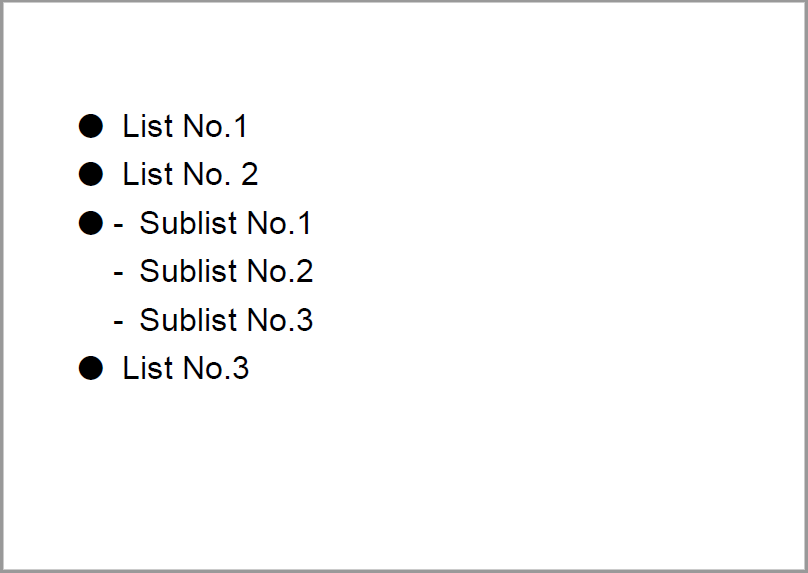
まとめ
この記事では、ReportLabによる、PDFに箇条書きリストを挿入する方法について、ご説明しました。
本記事を参考に、ぜひ試してみて下さい。
参考
Python学習用おすすめ教材
Pythonの基本を学びたい方向け
統計学基礎を学びたい方向け
Pythonの統計解析を学びたい方向け
おすすめプログラミングスクール
Pythonをはじめ、プログラミングを学ぶなら、TechAcademy(テックアカデミー)がおすすめです。
私も入っていますが、好きな時間に気軽にオンラインで学べますので、何より楽しいです。
現役エンジニアからマンツーマンで学べるので、一人では中々続かない人にも、向いていると思います。
無料体験ができますので、まずは試してみてください!


